FAQ по Windows Seven. Полезные советы для Windows 7 от Nizaury v.2.02.1. - [34]
5) Если загружаетесь через Windows 7 Ultimate(recovered), в русской версии Windows 7 Ultimate(восстановлено) , то диск с основной ОС будет недоступен (при загрузке через основную ОС диски доступны все).Если хотите сделать этот диск доступным, воспользуйтесь встроенной утилитой Disk Management (Выполнить -> compmgmt.msc).Открыв Disk Management, Вы увидите что у раздела с основной ОС не назначена буква. Щелкаем правой кнопкой на диске, выбираем Change Drive Letter and Paths, нажимаем Add, выбираем любую букву для диска, ОК, диск доступен.
Способ 2. В ручную без Winimage, при помощи программы Bcedit.
Для данного способа используйте программу bcedit, входящую в состав средств Windows или средств Восстановления.
1) Запустите командную строку от имени администратора в Windows или в командной строке средств Восстановления, или в Erd Commander (при запуске необходимо выбрать текущую систему). Все дальнейшие команды вводите в командной строке.
2) При помощи указанной команды, скопируйте существующую запись текущей системы с новым названием:
bcdedit /copy {current} /d "Windows 7 Virtual"
3) Дожидаетесь сообщения «Запись успешно скопирована в {хххххххх-хххх-хххх-хххх-хххххххххххх}».
Указанный в данном сообщении буквенно-цифровой код, подставляйте в команды, указанные ниже вместо {ID}:
4) Укажите раздел, на котором расположены файлы загрузки (device) и раздел, на котором расположены системные файлы операционной системы (osdevice). Так как у нас виртуальный диск, то значения параметров device и osdevice будут равны.
bcdedit /set {ID} device vhd=X:\DIR\filename.vhd
bcdedit /set {ID} osdevice vhd= X:\DIR\filename.vhd
где X:\DIR\filename.vhd – полный путь к файлу VHD и указание имени файла.
5) Для форсирования автоматического определения в Windows диска через соответствующий уровень абстракции — Hardware Abstraction Layer (разрешать ли операционной системе ускоренное автоматическое определение версии HAL и файла ядра при загрузке), выполните следующую команду:
bcdedit /set {ID} detecthal on
6)Установите добавленную систему на последнее место в списке загрузок
bcdedit /displayorder {ID} /addlast
7) Перезагрузите компьютер
Если посмотреть на диски, присутствующие в системе, будет видно, что помимо виртуального диска на 16 Гб (обведен оранжевым), с которого, собственно, загружена Windows 7, также присутствуют второй раздел виртуального диска на 200 Мб под системные файлы и реальный(!) жесткий диск, установленный на компьютере. Если открыть диск, где ранее располагался vhd-файл, то можно обнаружить, что его размер увеличился до тех самых 16Гб, причем размер этот теперь строго ограничен.
Некоторые сайты также советуют внести в листинг menu.lst(должен появится при загрузке компьютера) следующие изменения:
title Windows 7 Virtual
root (hd0,0)
chainloader /bootmgr
4. Установка Windows 7 на виртуальный диск в VHD-файл.
Установив систему на виртуальный диск, в один VHD-файл, Вы получаете такие преимущества по сравнению с обычной системой:
- сможете сделать копию операционной системы просто скопировав VHD-файл
- сможете тестироть бета версии программ, не беспокоясь за систему
- сможете изучать систему, экспериментировать с реестром, не боясь её испортить.
1) Вставьте установочный диск Windows 7 в привод, загрузитесь с него
2) Доходите до шага мастера установки, где Вас просят выбрать или создать тот раздел диска, на который будет установлена Windows 7.
3) Нажмите комбинацию клавиш "Shift+F10".
Это сочетание клавиш предоставит доступ к командной строке. Напечатайте в ней Diskpart и нажмите Enter.
Командная строка примет следующий вид: DISKPART>. Это говорит о том, что запущен интерпретатор DiskPart.
3) Введите в DISKPART следующую команду:
create vdisk file="E:\VHD\win7.vhd" type=expandable maximum=30000
Она означает - создать файл win7.vhd расширяемого типа, максимальный размер ограничить 30 Гигабайтами. Замените E: на имя диска, на котором вы хотите хранить создаваемый файл.
4) Смонтируйте VHD-файл, чтобы он был доступен программе установки:
select vdisk file="E:\win7.vhd" attach vdisk
5) После успешного выполнения всех операций, набираете команду exit для выхода из утилиты diskpart, и еще раз команду exit – уже в приглашении CMD.EXE для закрытия командной строки.
6) Вы снова окажетесь в окне Выберите раздел для установки.
7) Нажмите кнопку Обновить, расположенную под списком дисков и Вы увидите Ваш новый диск
8) Так как на нем ещё нет разделов, то будет написано Незанятое место на диске...
9) Выберите его и нажмите Настройка диска
10) Щелкните на кнопке "Создать", укажите объем создаваемого радела и щелкните на кнопке "Применить".
11) Ещё раз убедитесь, что Вы выбрали созданный Вами виртуальный диск и нажмите Далее, игнорируя предупреждение: Невозможно установить Windows на диск...
Процесс установки Windows 7 на раздел VHD-диска продолжится так, как будто это обычный логический раздел жесткого диска. При этом будет не только установлена новая ОС, но и подменен загрузчик на "физическом" системном разделе для успешного старта с VHD. При установке Windows 7 на "чистую" систему, мастер установки автоматически создаст на диске системный раздел в 100МБ, на котором помещается загрузчик, а уже для самой системы создаст отдельный раздел.

Применение виртуальных машин дает различным категориям пользователей — от начинающих до IT-специалистов — множество преимуществ. Это и повышенная безопасность работы, и простота развертывания новых платформ, и снижение стоимости владения. И потому не случайно сегодня виртуальные машины переживают второе рождение.В книге рассмотрены три наиболее популярных на сегодняшний день инструмента, предназначенных для создания виртуальных машин и управления ими: Virtual PC 2004 компании Microsoft, VMware Workstation от компании VMware и относительно «свежий» продукт — Parallels Workstation, созданный в компании Parallels.

Книга содержит подробные сведения о таких недокументированных или малоизвестных возможностях Windows XP, как принципы работы с программами rundll32.exe и regsvr32.exe, написание скриптов сервера сценариев Windows и создание INF-файлов. В ней приведено описание оснасток, изложены принципы работы с консолью управления mmc.exe и параметрами реестра, которые изменяются с ее помощью. Кроме того, рассмотрено большое количество средств, позволяющих выполнить тонкую настройку Windows XP.Эта книга предназначена для опытных пользователей и администраторов, которым интересно узнать о нестандартных возможностях Windows.
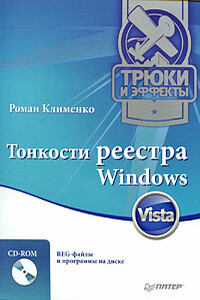
Реестр Windows является важной частью операционной системы, во многом определяющей ее работу. Изучив приведенный в этой книге материал, вы научитесь редактировать реестр Windows Vista по своему усмотрению, а также освоите многочисленные приемы оптимизации содержащихся в нем настроек операционной системы.

В книге рассказывается история главного героя, который сталкивается с различными проблемами и препятствиями на протяжении всего своего путешествия. По пути он встречает множество второстепенных персонажей, которые играют важные роли в истории. Благодаря опыту главного героя книга исследует такие темы, как любовь, потеря, надежда и стойкость. По мере того, как главный герой преодолевает свои трудности, он усваивает ценные уроки жизни и растет как личность.

Iptables Tutorial 1.1.19Автор: (C) Oskar AndreassonCopyright (C) 2001-2002 by Oskar AndreassonПеревод: (C) Андрей КиселевПоследнюю версию документа можно получить по адресу: http://iptables-tutorial.frozentux.netfb2-документ отформатирован с использованием большого количества тегов и . Чтобы в «читалке» (в частности, Haali Reader) текст выглядел «красиво», настройте свойства соотвествующих стилей (emphasis и strong), изменив, например, их цвета или начертания. (прим. автора fb2-документа)

Курс лекций, включенных в брошюру, знакомит читателя с популярными свободными программами и системами, полезными при преподавании информатики в средней школе. В обзор вошли основы открытых операционных систем, сведения о пакете «офисных» программ OpenOffice.org, коммуникационном пакете Mozilla, графическом редакторе GIMP, современных графических средах GNOME и KDE и других программах.Для преподавателей информатики и методистов, а также для студентов и аспирантов соответствующих специальностей.© 2002-3, Максим Отставнов.© 2002, Андрей Добровольский (раздел 3.1).Использован текст лекций, публиковавшихся автором в приложении к газете «Первое сентября» «Информатика» (http://inf.1september.ru) в 2002-3 г., материалы брошюры «Прикладные свободные программы в школе» (М.: 2003 г.), а также фрагменты статей, ранее публиковавшихся в журналах «Компьютерра» и «Домашний компьютер».Материалы, представленные в этой книге, также доступны в Интернет на странице www.otstavnov.com/fsft на условиях Свободной лицензии ГНУ на документацию (GNU FDL)